Windows server 2012 R2如何安装FTP服务器
FTP(File Transfer Protocol)是文件传送协议的英文缩写,是用于Internet上的控制文件的双向传输的协议。同时,它也是一个应用程序。用户可以通过它把自己的PC机与世界各地所有运行FTP协议的服务器相连,允许用户在计算机之间传送文件,并且文件的类型不限,可以是文本文件也可以是二进制可执行文件、声音文件、图像文件、数据压缩文件等等,Windows Server 2012 R2如何安装FTP服务器,本文将针对此问题进行详细说明。
1.在应用界面里面找到“运行”。
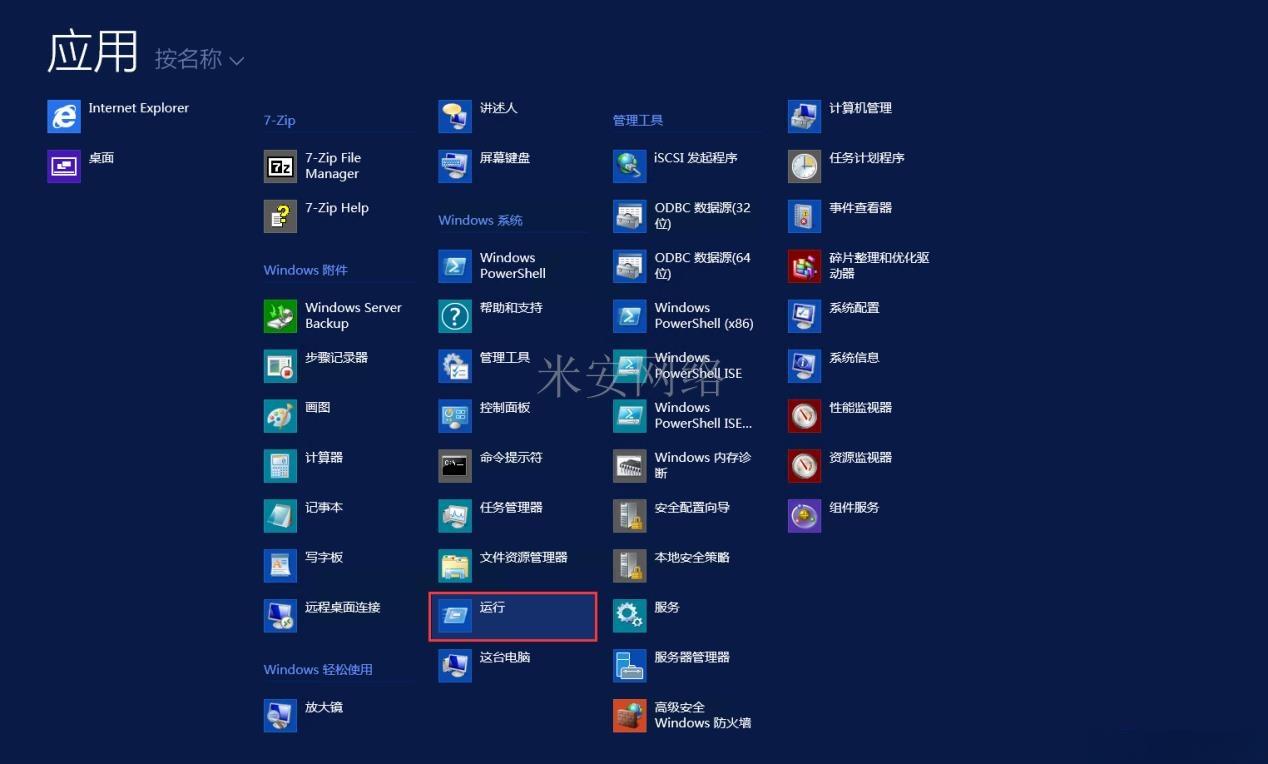
2.在运行窗口输入输入appwiz.cpl,然后回车执行,调出“程序和功能”界面。
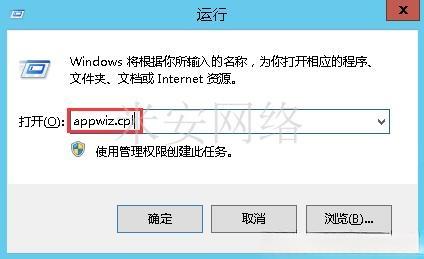
3.点击“启用或关闭 Windows 功能”调出“添加角色和功能向导”。
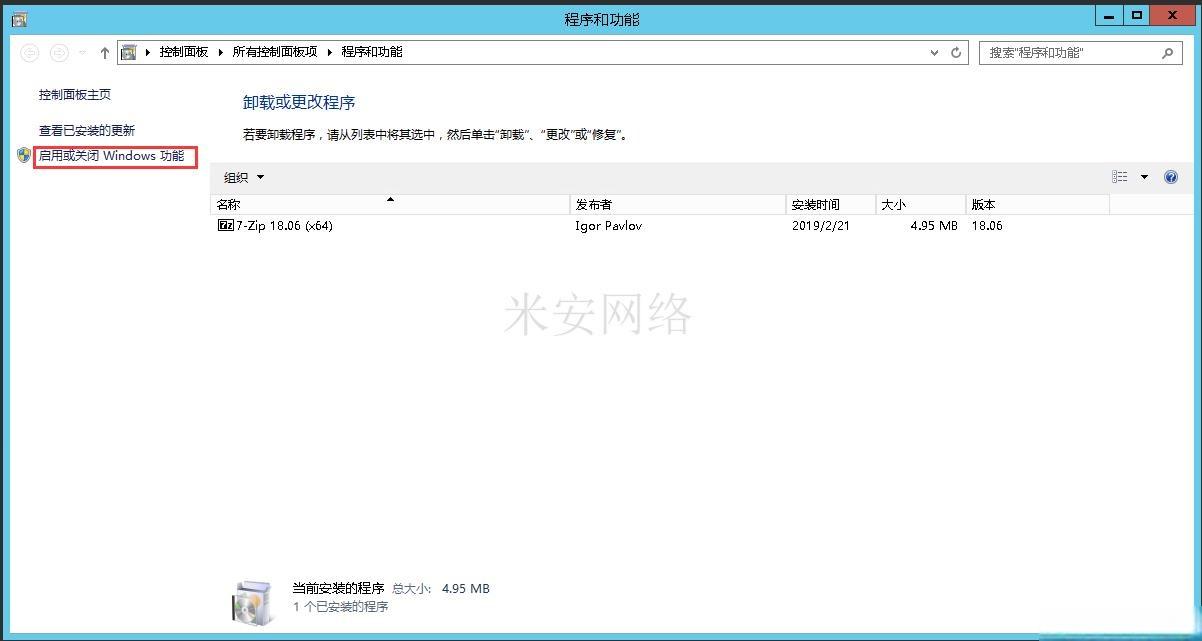
4.选择安装类型,默认“基于角色或基于功能的安装”,点击“下一步”。
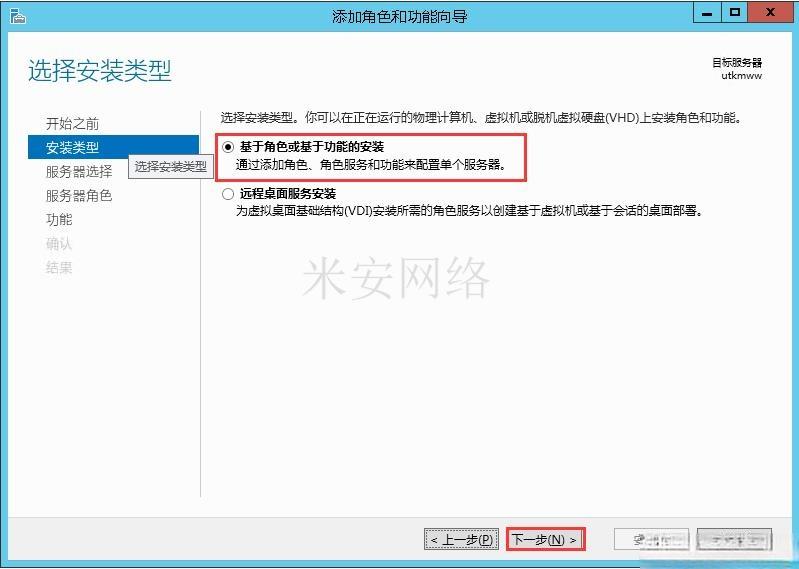
5.选择目标服务器,默认“从服务器池中选择服务器”,点击“下一步”。
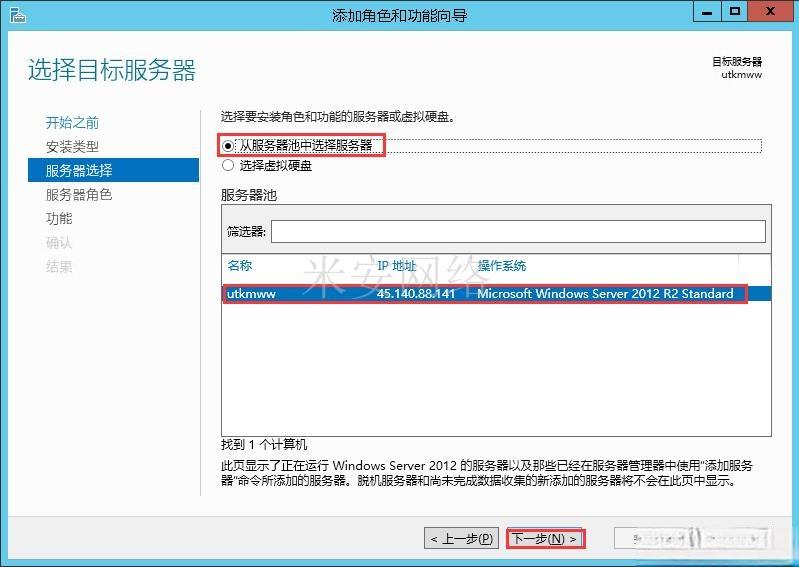
6.选择服务器角色,选择“Web服务器(IIS)”,点击“下一步”。
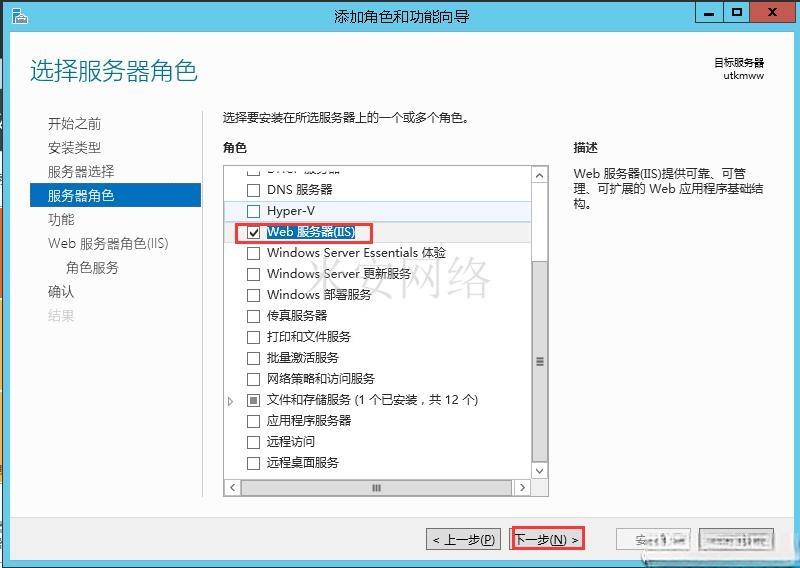
8.功能默认,直接点击“下一步”。
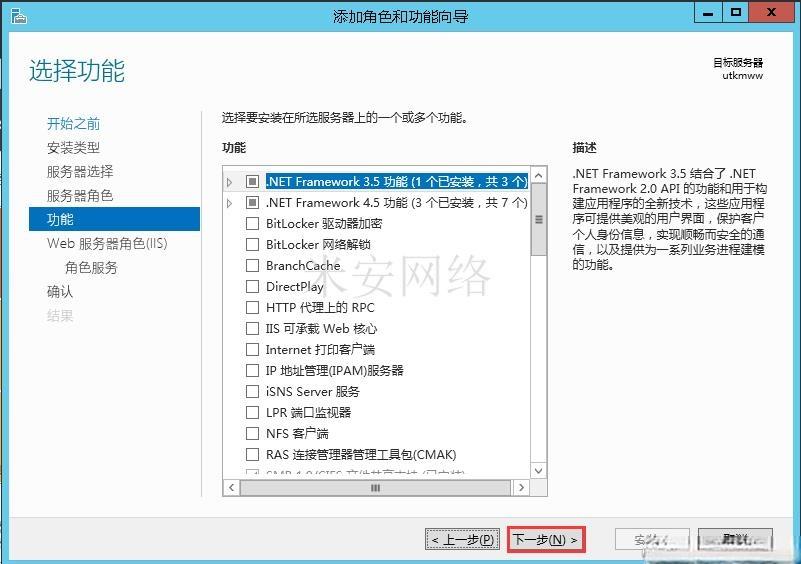
9.直接默认选择“下一步”。
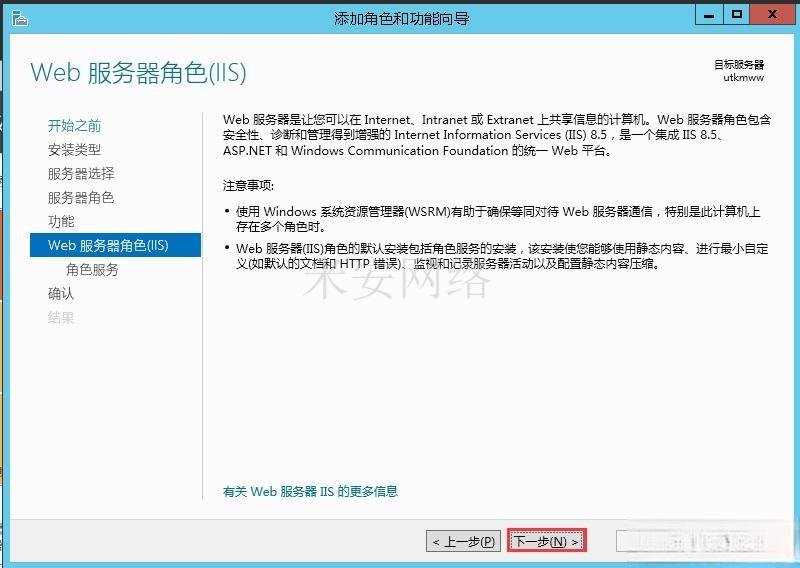
10.在角色服务里面勾选“FTP服务器”,“FTP服务”跟“FTP扩展”。
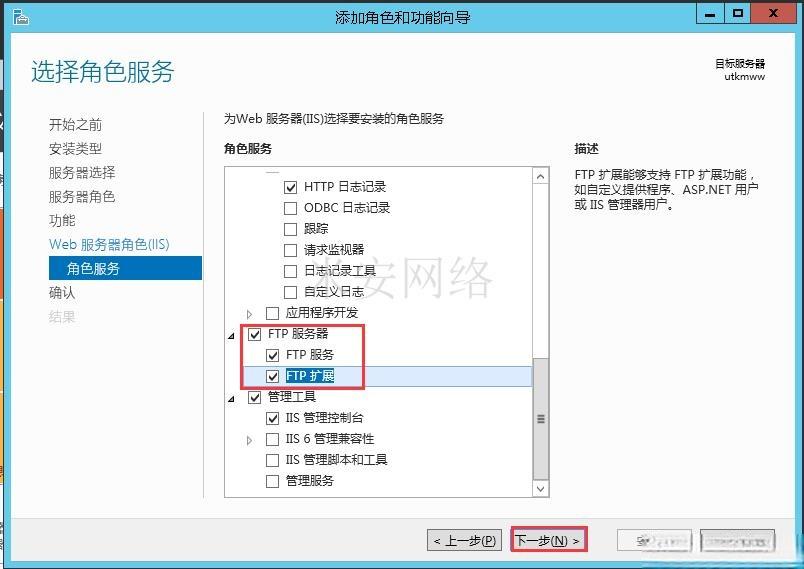
11.之后点击“安装”即可开始安装。
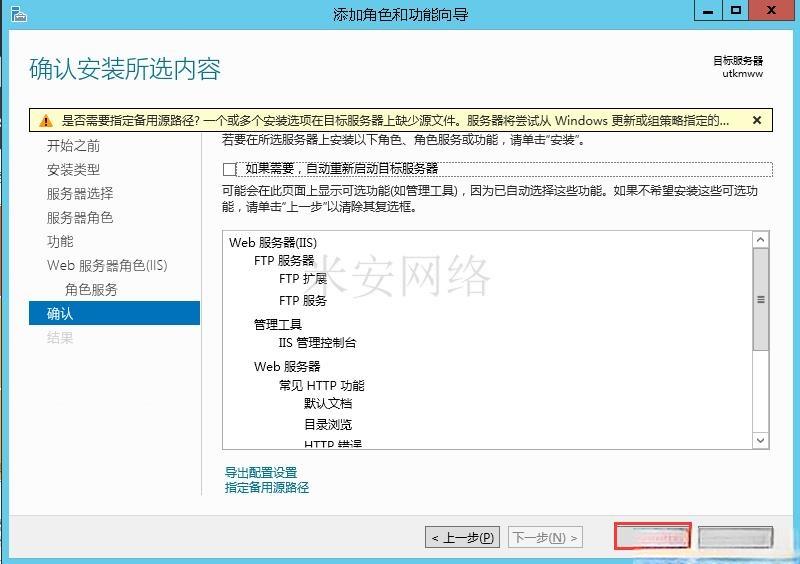
12.“FTP服务器”安装成功。
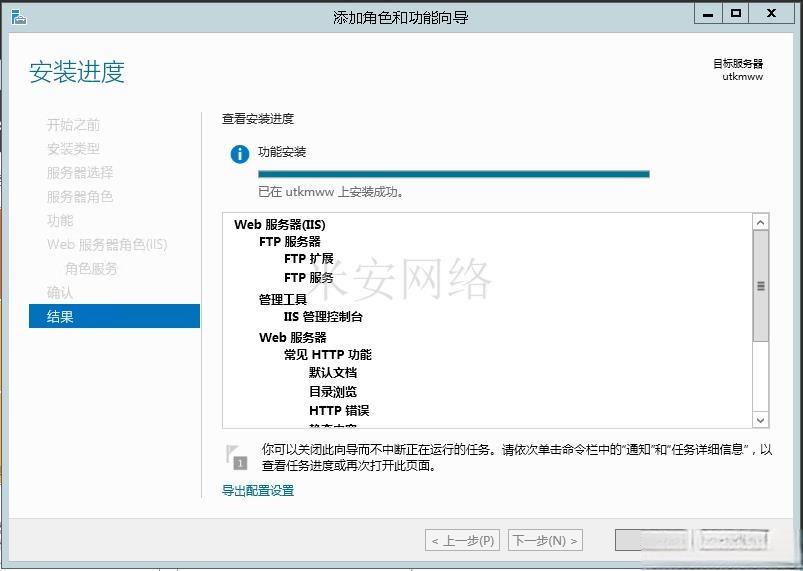
版权保护: 本文「Windows server 2012 R2如何安装FTP服务器」由 云主机配置专家 原创,转载请保留链接: https://www.miandns.com/docs/system/1335.html


